电脑上查看WiFi密码的两种操作方法
怎么在电脑上查看WiFi密码?如何在电脑上查看已经设置好的无线网络密码呢?下面就给大家分享在电脑上查看WiFi密码的操作方法。
方法一:
1.点击桌面右下角网络图标,然后会弹出网络连接状态。
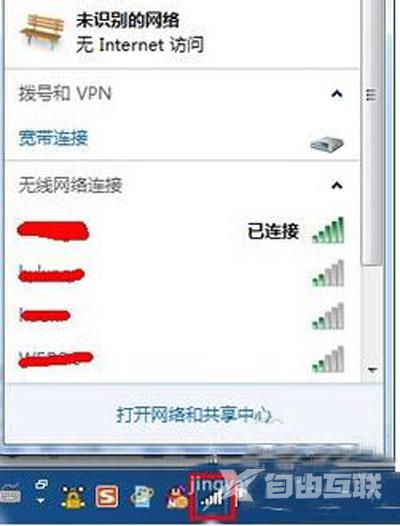
2.选择需要查看的无线网络,右击选择属性。
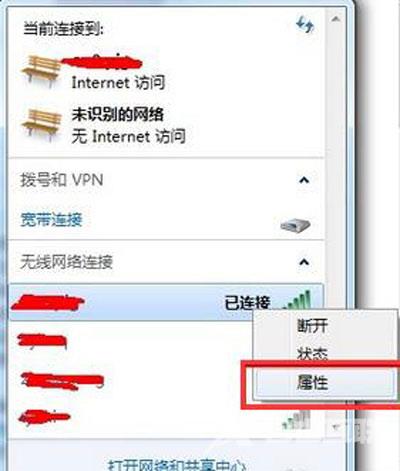
3.接着切换到安全,勾选显示字符,然后wifi密码就显示出来了。
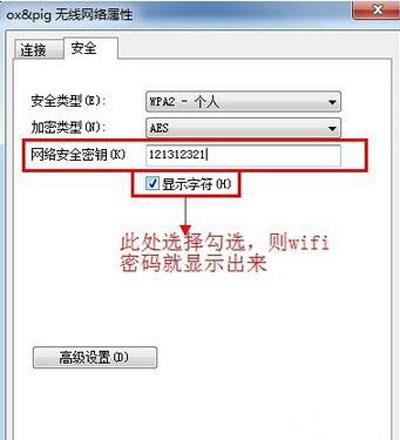
方法二:
1.打开浏览器,输入192.168.1.1,弹出无线路由器登录窗口,正常帐号都是admin,密码也是admin。
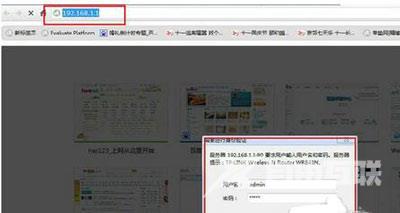
2.登录路由器之后,进入设置界面,点击无线设置下的无线安全设置,然后在右侧窗口就可以看到wifi密码了。
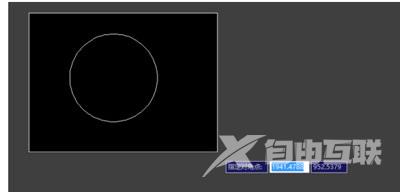
其他WiFi常见问题解答:
WiFi无线路由器192.168.1.1网址不能登录的解决方法
WiFi怎么限制网速 WiFi限制他人网速的操作方法
WiFi不能上网怎么办 WiFi网络受限的解决方法
